Виндовс 11 је покренут месецима и многи корисници су надоградили на Виндовс 11. Али неки корисници су пријавили да не могу да пронађу траку задатака или да изненада не ради. Не брините, нисте сами. Моја трака задатака не ради после ручка и проблематична је. Пост је ту да помогне.
Испробајте ове исправке:
Постоји 5 исправки које су помогле корисницима да реше своје проблеме. Не морате их све испробати; само идите низ листу док не пронађете онај који вам одговара.
- Поново покрените рачунар
- Поново покрените Виндовс Екплорер
- Мицрософт поправити
- Поправи системске датотеке
- Ажурирајте свој графички драјвер
Поправка 1: Поново покрените рачунар
Поновно покретање рачунара може бити најлакше решење за рад. И то ради већину времена. Пратите кораке да поново покренете рачунар када трака задатака не ради или нестане.
- притисните Цтрл + Алт + Дел кључ заједно.
- У десном доњем делу екрана кликните на дугме за укључивање и изаберите Поново покрени.
Ако ово једноставно поновно покретање не ради, следећа поправка би могла помоћи.
Исправка 2: Поново покрените Виндовс Екплорер
Трака задатака је део услуге Виндовс Екплорер, тако да поновно покретање услуге и покретање новог задатка може решити проблем.
- притисните Цтрл+Схифт+Есц притисните заједно на тастатури да бисте отворили Менаџер задатака.
- У Процеси картицу, пронађите Виндовс Екплорер.
- Кликните десним тастером миша на њега и изаберите Поново покренути .
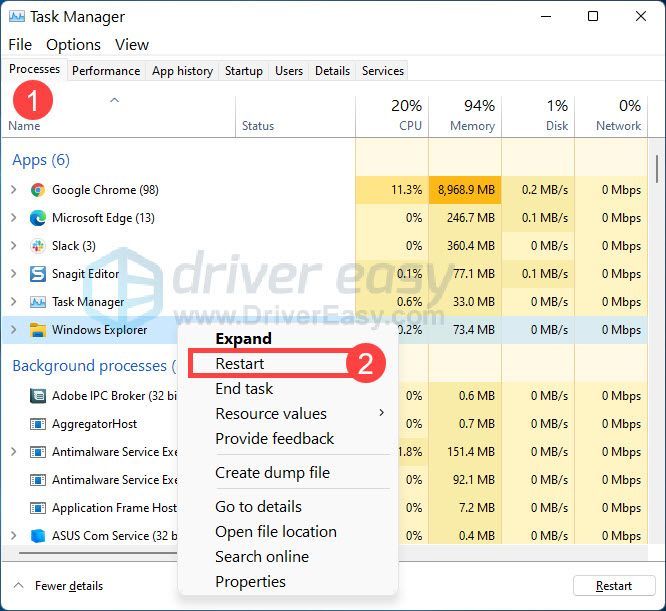
- Проверите своју траку задатака да видите разлику.
Исправка 3: Мицрософт исправка
Мицрософтов тим за подршку открио је проблем са применом на страни сервера који је послао инсајдерима и отказао ту примену. Можете да пратите доленаведене кораке да бисте се вратили у радно стање на свом рачунару.
- притисните Цтрл+Схифт+Есц притисните заједно на тастатури да бисте отворили Менаџер задатака.
- Кликните Филе и бирај Покрените нови задатак .
- Откуцајте цмд и притисните тастер Ентер.
- Копирајте и налепите следеће у командну таблу. Затим притисните тастер Ентер на тастатури.
рег делете ХКЦУСОФТВАРЕМицрософтВиндовсЦуррентВерсионИрисСервице /ф && схутдовн -р -т 0 - Ваш рачунар ће се поново покренути и све би требало да се врати у нормалу.
Исправка 4: Поправите системске датотеке
Проблеми са Виндовс траком задатака могу бити повезани са системским датотекама Виндовс-а. Када Виндовс системске датотеке недостају или су застареле, то може изазвати грешке као што је трака задатака која не ради или нестаје са радне површине.
Због тога вам је потребан алат за проверу системских датотека и аутоматску поправку оштећених датотека. Ако сте упознати са командним кодовима, можете покренути Проверу системских датотека да бисте проверили системске датотеке. Али потребно је време и морате да унесете исправну команду.
Или се можете обратити софтверу за поправку рачунара који може да дијагностикује проблеме на вашем рачунару и да их аутоматски реши. Препоручујемо Ресторо, јер је прилагођен Виндовс систему и ради на приватан начин.
- Ресторо слика ће заменити ваше недостајуће/оштећене ДЛЛ датотеке са свежим, чистим и ажурираним
- Ресторо ће заменити СВЕ ДЛЛ датотеке које недостају и/или су оштећене - чак и оне за које не знате!
једна) Преузимање и инсталирајте Ресторо.
2) Отворите Ресторо и покрените бесплатно скенирање. Ово може потрајати 3-5 минута да бисте у потпуности анализирали ваш рачунар. Када завршите, моћи ћете да прегледате детаљан извештај о скенирању.
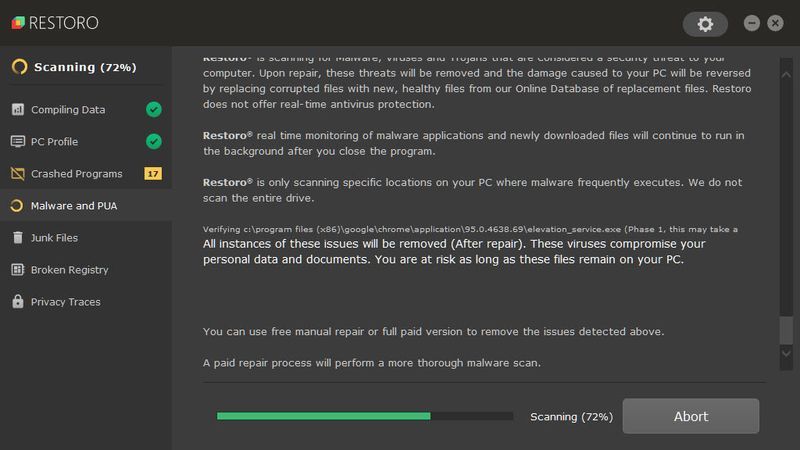
3) Видећете резиме откривених проблема на рачунару. Кликните ПОЧНИТЕ ПОПРАВКУ и сви проблеми ће бити аутоматски решени. (Мораћете да купите пуну верзију. Долази са 60-дневном гаранцијом поврата новца тако да можете да рефундирате у било ком тренутку ако Ресторо не реши ваш проблем).
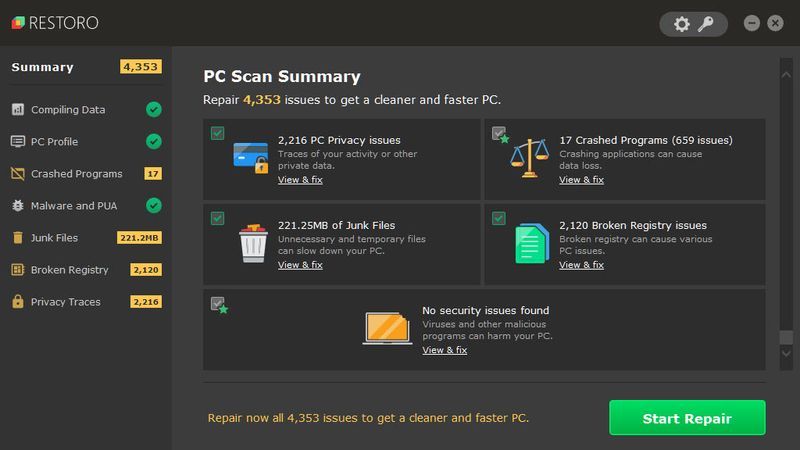 Белешка: Ресторо долази са техничком подршком 24/7. Ако вам је потребна помоћ док користите Ресторо, можете користити једно од следећег:
Белешка: Ресторо долази са техничком подршком 24/7. Ако вам је потребна помоћ док користите Ресторо, можете користити једно од следећег: • Телефон: 1-888-575-7583
• Е-пошта: суппорт@ресторо.цом
• Ћаскање: хттпс://тиниурл.цом/РестороЛивеЦхат
Исправка 5: Ажурирајте свој графички драјвер
Када је ваш графички драјвер застарео или оштећен, то може ометати рад корисничког интерфејса, као што је трака задатака. Постоје два начина да проверите да ли је ваш графички драјвер ажуран и да ли исправно функционише.
Ручна провера – Ако сте паметан корисник и немате ништа против да потрошите неко време на то, можете отићи на званичну веб страницу произвођача ( АМД или НВИДИА ), преузмите одговарајући драјвер и инсталирајте га ручно.
Аутоматска провера (препоручено) – Ако немате времена, стрпљења или компјутерских вештина да ручно ажурирате свој видео драјвер, уместо тога можете то да урадите аутоматски са Дривер Еаси . Дривер Еаси ће аутоматски препознати ваш систем и пронаћи исправне драјвере за ваш тачан ГПУ и вашу верзију Виндовс-а, те ће их преузети и правилно инсталирати:
- Покрените Дривер Еаси и кликните на Скенирај одмах дугме. Дривер Еаси ће затим скенирати ваш рачунар и открити све проблематичне драјвере.
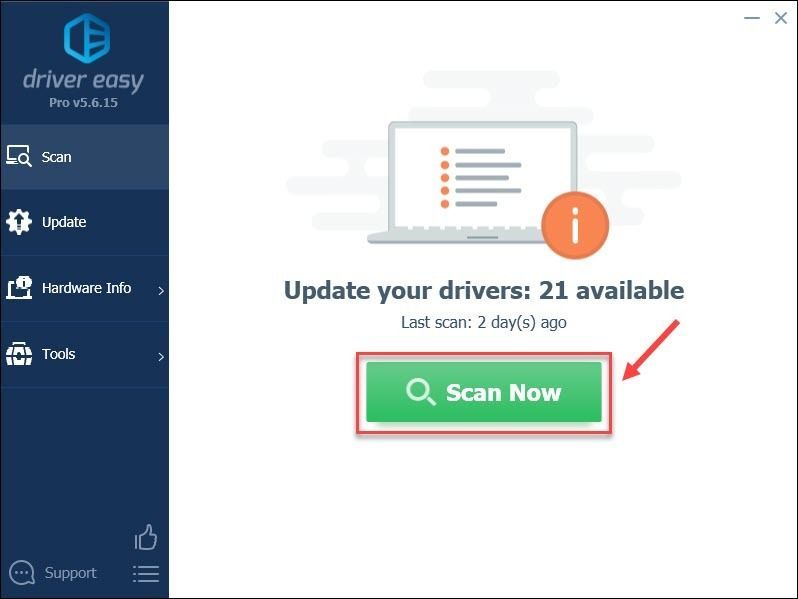
- Кликните ажурирање дугме поред означеног графичког драјвера да бисте аутоматски преузели исправну верзију тог драјвера, а затим га можете ручно инсталирати (то можете учинити са БЕСПЛАТНОМ верзијом).
Или кликните Ажурирај све да аутоматски преузмете и инсталирате исправну верзију свих управљачких програма који недостају или су застарели на вашем систему. (Ово захтева Про верзија који долази са пуном подршком и 30-дневном гаранцијом поврата новца. Од вас ће бити затражено да извршите надоградњу када кликнете Ажурирај све .)
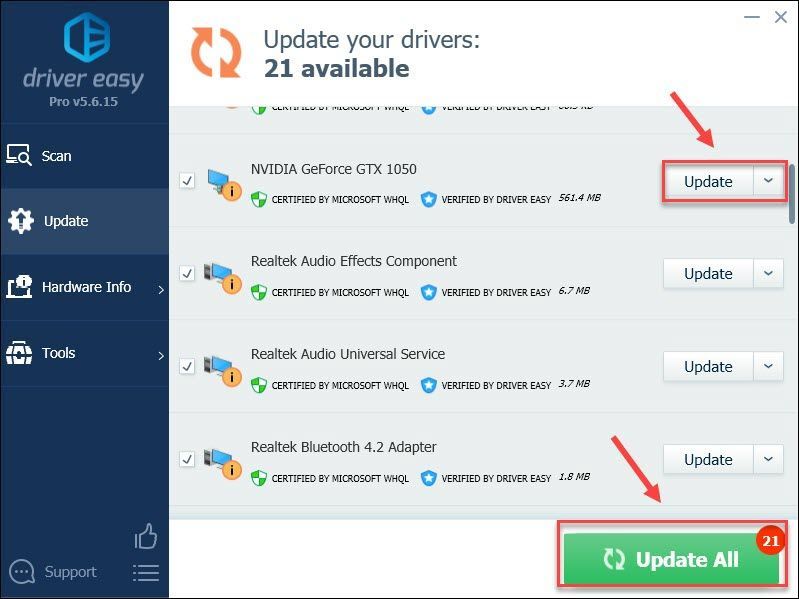 Про верзија Дривер Еаси-а долази са пуном техничком подршком.
Про верзија Дривер Еаси-а долази са пуном техничком подршком.
Ако вам је потребна помоћ, обратите се Дривер Еаси тим за подршку ат суппорт@дривереаси.цом .
То је све о томе како да поправите проблем са траком задатака оперативног система Виндовс 11. Надам се да ће вам овај пост помоћи да решите проблем.
Ако имате било какве предлоге или идеје, слободно оставите коментар.
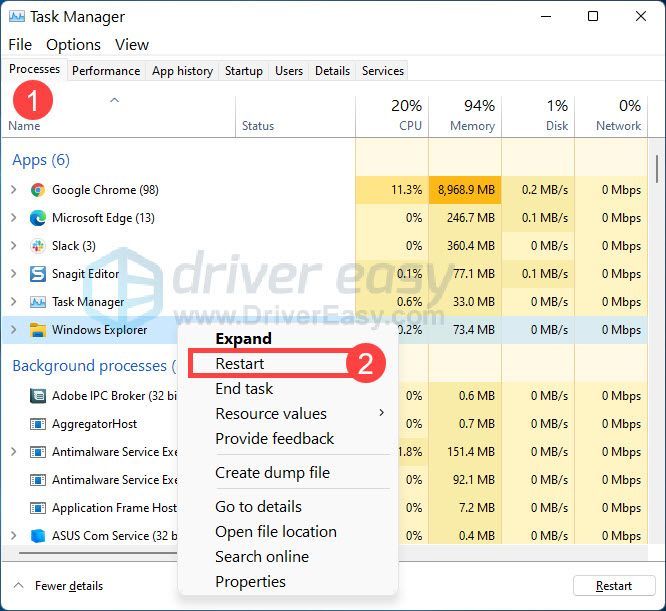
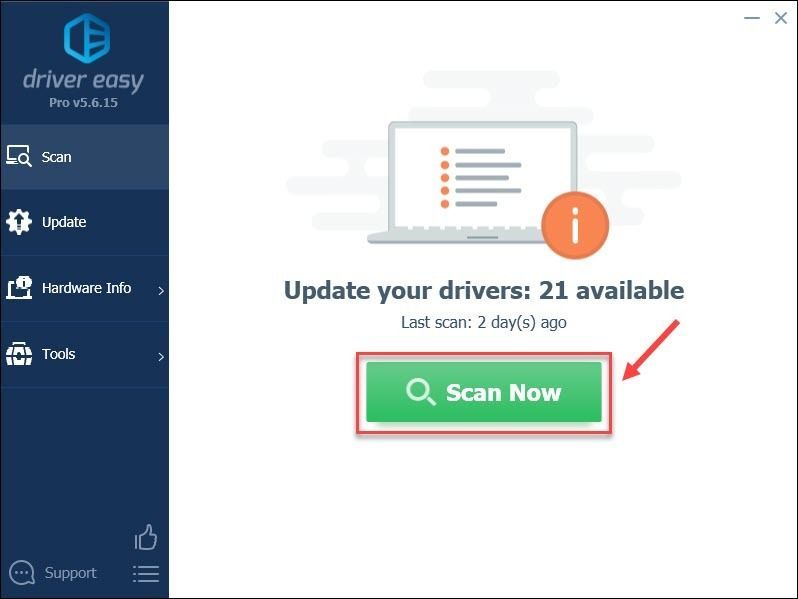
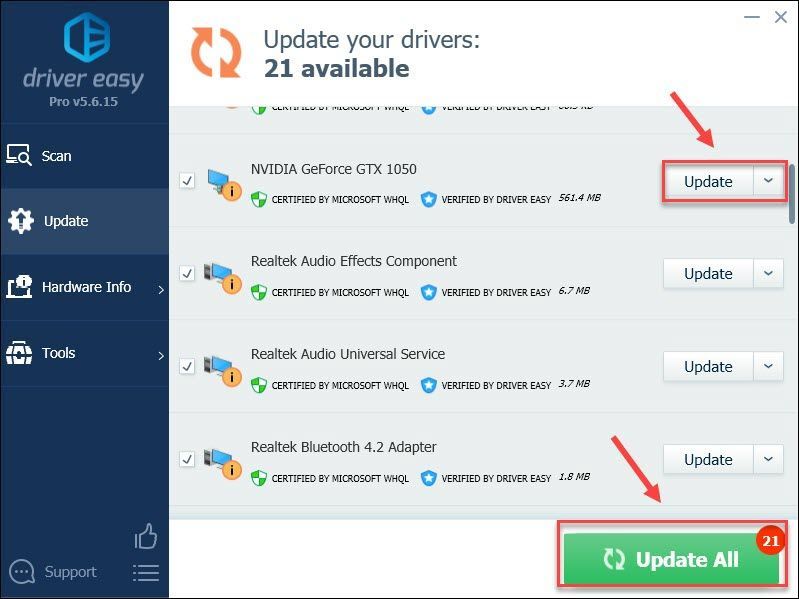
![[РЕШЕНО] Валхеим наставља да пада на рачунару](https://letmeknow.ch/img/program-issues/49/valheim-keeps-crashing-pc.jpg)


![[РЕШЕНО] Цалл оф Дути Хладни рат се не повезује са онлајн услугама 2024](https://letmeknow.ch/img/knowledge-base/71/call-duty-cold-war-not-connecting-online-services-2024.jpg)


